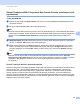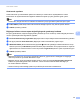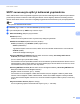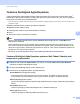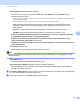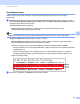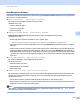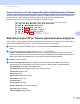Network User's Guide
Table Of Contents
- Ağ Kullanım Kılavuzu
- Kullanılabilir modeller
- Not tanımları
- ÖNEMLİ NOT
- İçindekiler
- Kısım I: Ağda Çalışma
- 1 Giriş
- Ağ özellikleri
- Diğer Ağ özellikleri
- LDAP (DCP-8250DN, MFC-8910DW ve MFC-8950DW(T): standart, MFC-8510DN, MFC-8520DN ve MFC-8710DW: indirilerek kullanılabilir)
- İnternet faksı (MFC-8910DW ve MFC-8950DW(T): standart, MFC-8510DN, MFC-8520DN ve MFC-8710DW: indirilerek kullanılabilir)
- Güvenlik
- Sunucuya Faks Gönderme (MFC-8910DW ve MFC-8950DW(T): standart, MFC-8510DN, MFC-8520DN ve MFC-8710DW: indirilerek kullanılabilir)
- Güvenli Fonksiyon Kilidi 2.0
- Yazdırma Günlüğünü Ağda Depolama
- Diğer Ağ özellikleri
- Ağ özellikleri
- 2 Makinenizin ağ ayarlarını değiştirme
- 3 Kablosuz ağ için makinenizi yapılandırma (MFC-8710DW, MFC-8910DW ve MFC-8950DW(T) için)
- Genel Bakış
- Ağ ortamınızı onaylayın
- Geçici olarak bir USB kablosu kullanan kablosuz yapılandırma (Önerilir)
- Makinenin kumanda paneli Kurulum Sihirbazı’nı kullanarak yapılandırma
- WPS (Wi-Fi Protected Setup) veya AOSS™ kullanan tek dokunuşlu yapılandırma
- WPS’nin PIN Yöntemi’ni kullanarak yapılandırma (Wi-Fi Protected Setup)
- Geçici modunda yapılandırma (IEEE 802.11b için)
- 4 Kontrol paneli kurulumu
- Ağ menüsü
- TCP/IP
- Ethernet (yalnızca kablosuz ağ)
- Durum (DCP-8110DN, DCP-8150DN, DCP-8155DN, DCP-8250DN, MFC-8510DN ve MFC-8520DN için)/Kablolu Durumu (MFC-8710DW, MFC-8910DW ve MFC-8950DW(T) için)
- Kurulum Sihirbazı (yalnızca kablosuz ağ)
- WPS (Wi-Fi Protected Setup)/AOSS™ (yalnızca kablosuz ağ)
- WPS (Wi-Fi Protected Setup) /PIN Kodu (yalnızca kablosuz ağ)
- WLAN Durumu (yalnızca kablosuz ağ)
- MAC Adresi
- Varsayılana Ayarla (MFC-8710DW, MFC-8910DW ve MFC-8950DW(T) için)
- Kablolu Etkin (MFC-8710DW, MFC-8910DW ve MFC-8950DW(T) için)
- WLAN Etkin (MFC-8710DW, MFC-8910DW ve MFC-8950DW(T) için)
- E-posta / İFAKS (MFC-8910DW, MFC-8950DW(T) ve DCP-8250DN (yalnızca E-posta): standart, MFC-8510DN, MFC-8520DN ve MFC-8710DW: indirilerek kullanılabilir)
- Sunucuya Faks Gönderme (MFC-8910DW ve MFC-8950DW(T): standart, MFC-8510DN, MFC-8520DN ve MFC-8710DW: indirilerek kullanılabilir)
- FTP’ye Tarama için yeni varsayılan belirleme
- Ağa Tarama için yeni varsayılan belirleme (Windows®)
- Ağ ayarlarını fabrika varsayılanına sıfırlama
- Ağ Yapılandırması Raporunu Yazdırma
- Kablosuz raporu (MFC-8710DW, MFC-8910DW ve MFC-8950DW(T) için)
- İşlev tablosu ve varsayılan fabrika ayarları
- Ağ menüsü
- 5 Web Tabanlı Yönetim
- Genel Bakış
- Makine ayarlarını Web Tabanlı Yönetim (web tarayıcısı) ile yapılandırma
- Şifre ayarlama
- Gigabit Ethernet (yalnızca kablosuz ağ) (DCP-8250DN ve MFC-8950DW(T) için)
- Güvenli Fonksiyon Kilidi 2.0
- SNTP sunucusuyla eşitle’yi kullanarak yapılandırma
- Yazdırma Günlüğünü Ağda Depolama
- Web tarayıcısıyla FTP’ye Tarama yapılandırmasını değiştirme
- Web tarayıcısını kullanarak Ağda Tarama yapılandırmasını değiştirme (Windows®)
- Bir web tarayıcısı kullanarak LDAP yapılandırmasını değiştirme (DCP-8250DN, MFC-8910DW ve MFC-8950DW(T): standart, MFC-8510DN, MFC-8520DN ve MFC-8710DW: indirilerek kullanılabilir)
- 6 LDAP işlemi (DCP-8250DN, MFC-8910DW ve MFC-8950DW(T): standart, MFC-8510DN, MFC-8520DN ve MFC-8710DW: indirilerek kullanılabilir)
- 7 İnternet faksı (MFC-8910DW ve MFC-8950DW(T): standart, MFC-8510DN, MFC-8520DN ve MFC-8710DW: indirilerek kullanılabilir)
- 8 Güvenlik özellikleri
- Genel Bakış
- SSL/TLS kullanarak ağ makinenizi güvenli bir şekilde yönetme
- BRAdmin Professional 3 (Windows®) kullanılarak Güvenli Yönetim
- SSL/TLS kullanarak dökümanları güvenli bir şekilde yazdırma
- E-postayı güvenli bir şekilde Gönderme veya Alma
- IEEE 802.1x kimlik doğrulamasını kullanma
- Aygıt güvenliği için Sertifikalar kullanma
- Birden fazla sertifikayı yönetme
- 9 Sorun Giderme
- 1 Giriş
- Kısım II: Ağ Terimler Sözlüğü
- 10 Ağ bağlantıları ve protokolleri türleri
- Ağ bağlantısı türleri
- Protokoller
- TCP/IP protokolleri ve işlevleri
- DHCP/BOOTP/RARP
- APIPA
- ARP
- DNS istemcisi
- NetBIOS adı çözümlemesi
- WINS
- LPR/LPD
- SMTP istemcisi
- Özel Raw Bağlantı Noktası (Varsayılan Bağlantı Noktası 9100)
- IPP
- mDNS
- TELNET
- SNMP
- LLMNR
- Web Services
- HTTP
- FTP (FTP’ye Tarama özelliği için)
- SNTP
- CIFS
- LDAP (DCP-8250DN, MFC-8910DW ve MFC-8950DW(T): standart, MFC-8510DN, MFC-8520DN ve MFC-8710DW: indirilerek kullanılabilir)
- IPv6
- TCP/IP protokolleri ve işlevleri
- 11 Makinenizi ağ için yapılandırma
- 12 Kablosuz ağ terimleri ve kavramları (MFC-8710DW, MFC-8910DW ve MFC-8950DW(T) için)
- 13 Windows® ek ağ ayarları
- Ek ağ ayarları türleri
- Web Services yoluyla yazdırma ve tarama için sürücüleri yükleme (Windows Vista® ve Windows® 7)
- Web Services yoluyla yazdırma ve tarama için sürücülerin yüklemesini kaldırma (Windows Vista® ve Windows® 7)
- Dikey Eşleştirme kullanılırken Altyapı modu için ağdan yazdırma ve tarama yüklemesi (Windows® 7)
- 14 Güvenlik terimleri ve kavramları
- 10 Ağ bağlantıları ve protokolleri türleri
- Kısım III: Ekler
- Dizin
95
Web Tabanlı Yönetim
5
Ortak modu ayarlama 5
Ortak kullanıcılar için kullanılabilen işlevleri sınırlamak için ortak modunu ayarlayabilirsiniz. Ortak
kullanıcıların bu ayarla kullanılması sağlanan özelliklere erişmek için şifre girmesine gerek yoktur.
Not
Ortak modu, Google Cloud Print ve Brother iPrint&Scan yoluyla gönderilen yazdırma işlerini içerir.
a Public Mode (Ortak Mod) kutusunda kı sıtlamak istediğiniz işlevin onay kutusu işaretini kaldı rın.
b Submit (Gönder)’yi tıklatın.
Bilgisayar kullanıcı oturum açma adıyla bilgisayarda yazdırmayı kısıtlama 5
Bu ayarı yapılandırarak, kayıtlı bir bilgisayardan yazdırma işine izin vermek için makine bilgisayar kullanıcı
oturum açma adıyla kimlik doğrulaması yapabilir.
a PC Print Restriction by Login Name (Bilgisayar Oturum Açma Adıyla Yazdırma Kısıtlaması)’yi tıklatın.
b On (Açık)’nden PC Print Restriction (Bilgisayar Yazdırma Kısıtlaması) öğesini seçin.
c ID Number/Name (Kimlik Numarası/Adı) öğesinde c. adımda ayarladı ğınız Kimlik Numarasını seçin.
Oturum Açma Adı için ID Number (Kimlik Numarası) açılır listesinden Temel yapılandırma uu sayfa 94
öğesine bakın ve sonra PC kullanıcı oturum açma adını Login Name (Oturum Açma Adı) kutusuna girin.
d Submit (Gönder)’i tıklatın.
Not
• Bilgisayarda yazdı rmayı grup başına kısıtlamak isterseniz, grupta olmasını istediğiniz her bilgisayar
oturum açma adının aynı Kimlik Numarasını seçin.
• Bilgisayar oturum açma adı özelliğini kullanıyorsanız, yazıcı sürücüsünde PC Giriş Adını Kullanınız
kutusunun işaretli olduğundan emin olmalısınız. Yazıcı sürücüsü hakkında daha fazla bilgi için:
uu Yazılım Kullanıcı Kılavuzu.
• Güvenli Fonksiyon Kilidi özelliği yazdırma için BR-Script3 sürücüsünü desteklemez.